怎样使用万能地图下载器计算七参数 使用万能地图下载器计算七参数的方法有哪些
时间:2017-07-04 来源:互联网 浏览量:
今天给大家带来怎样使用万能地图下载器计算七参数,使用万能地图下载器计算七参数的方法有哪些,让您轻松解决问题。
新版万能地图下载器推出一段时间后,大家对新版的界面和操作都很满意,除了最主要的下载功能其余的相关的进阶教程也讲的差不多了,今天继续进阶的教程,今天讲的是如何使用新版的万能地图下载器计算七参数。具体方法如下:
1打开新版的万能地图下载器,可以看到如下的界面(图1)。
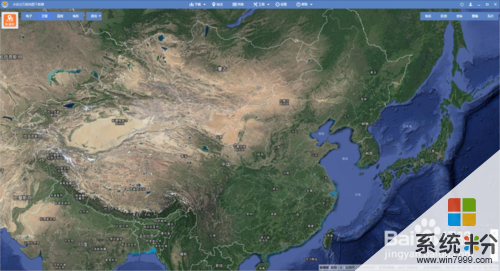 2
2点击“工具”可以看到“七参数”按钮(图2)。
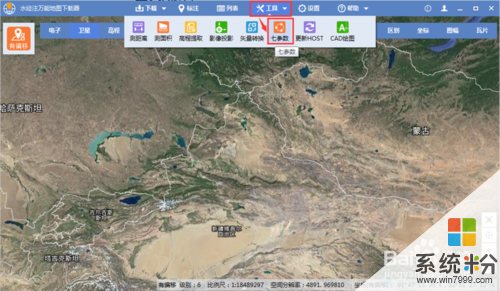 3
3点击,在弹出的“七参数计算”对话框中,可以看到有“输入七参数”和“计算七参数”,“输入七参数”是指输入七参数并用其来计算某个坐标系下的某个坐标值(比如WG84坐标下的经纬度坐标)对应的另一个坐标系下的对应的坐标(比如对应的54坐标);“计算七参数”是指通过三组及以上的坐标来计算七参数,这里选择“计算七参数”(图3)。
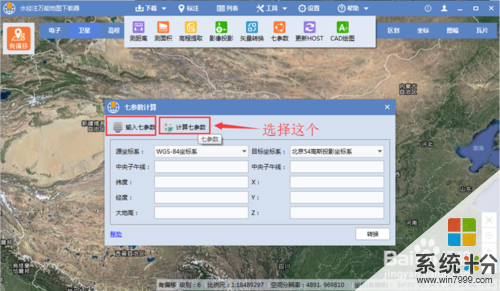 4
4点击后弹出“计算七参数”对话框,这里计算从WGS84到西安80的七参数,下方的“源坐标系”选择“WGS-84坐标系”;“目标坐标系”选择“西安80高斯投影坐标系”(图4)。
 5
5中央子午线可以根据自己的经度坐标来计算,这里的中央子午线根据经度计算出来是114(图5)。
 6
6现在在上面输入84经纬度坐标和对应的80坐标,源B是纬度,源L是经度,源H指的是高程,如果不知道高程值可以在源H和目标Z都输入0,现在把对应的坐标输入进去(图6),点击“计算”即可计算出结果。
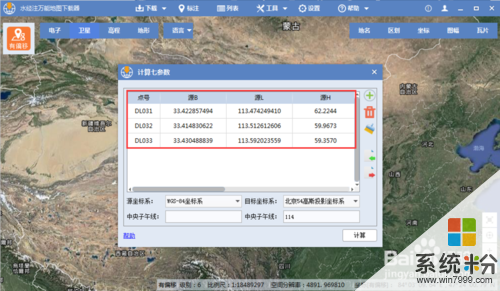 7
7点击“计算”后,弹出计算结果,可以点击“保存”将地计算结果保存成txt格式的文档(图7)。
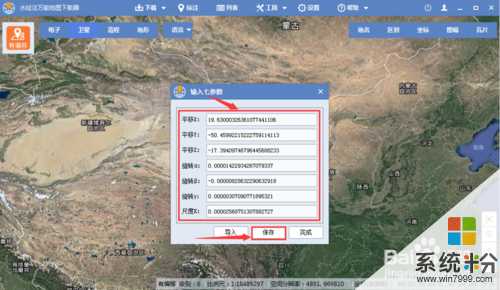 8
8如果有三组以上的对应点,可以点击右侧的“+”按钮根据自己的需求增加行(图8)。
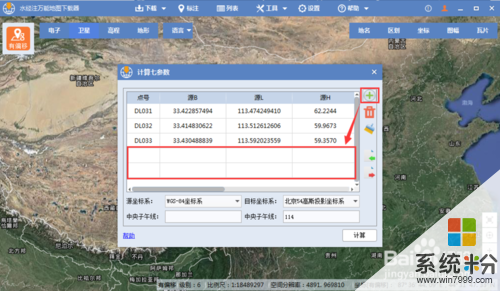 9
9如果是想要删除某行的数据,可以选中该行并点击右侧的删除数据按钮来将其删除;如果想要清除所有的数据则点击右侧的清除数据按钮来将所有的数据清除(图9)。
 10
10如果想要将输入的对应点的数据导出以备下次直接导入使用,可以点击右侧的导出数据按钮将表内的数据导出成txt格式;当然,如果有现成的数据想要导入使用,可以点击外部导入按钮,将txt格式的坐标点数据导入(图10),导入的txt内坐标的书写规则,可以点击左下角的“帮助”查看(图11)。

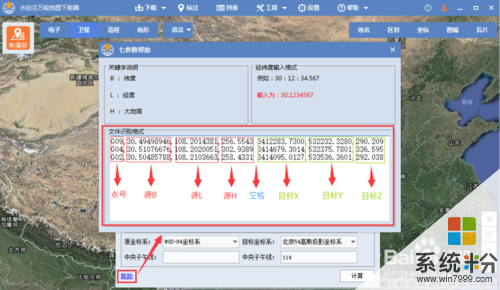
以上就是怎样使用万能地图下载器计算七参数,使用万能地图下载器计算七参数的方法有哪些教程,希望本文中能帮您解决问题。
相关教程
- ·如何使用万能变声器 使用万能变声器的方法有哪些
- ·如何利用电脑中的计算器快速计算一些简单的数学 利用电脑中的计算器快速计算一些简单的数学的方法
- ·怎样用电脑的计算器计算某数的多少次方 用电脑的计算器计算某数的多少次方的方法
- ·怎样在新版的万能地图下载器上作标注 在新版的万能地图下载器上作标注的方法有哪些
- ·万能地图下载规定坐标的方法 如何用万能地图下载规定坐标点
- ·计算器上怎么算n次方 普通计算器怎么计算一个数的N次方
- ·戴尔笔记本怎么设置启动项 Dell电脑如何在Bios中设置启动项
- ·xls日期格式修改 Excel表格中日期格式修改教程
- ·苹果13电源键怎么设置关机 苹果13电源键关机步骤
- ·word表格内自动换行 Word文档表格单元格自动换行设置方法
电脑软件热门教程
- 1 电脑鼠标怎么自动点击 如何编写电脑鼠标自动点击程序
- 2 Win10 build 10123备份和恢复功能将重新亮相
- 3 到底该如何来买笔记本 笔记本该如何选择
- 4桌面图标太多太乱了如何解决? 桌面图标太多太乱了的解决方法
- 5怎么改变电脑上网的DNS 改变电脑上网的DNS应该怎么办
- 6怎么调电脑的护眼模式 电脑护眼模式设置教程
- 7电脑关机后鼠标亮着怎么解决 电脑关机后鼠标亮着如何解决
- 8惠普台式机怎么在UEFI BIOS中开启VT 惠普台式机在UEFI BIOS中开启VT的方法
- 9Windows 10 怎样检查开机启动项? Windows 10 检查开机启动项的方法?
- 10电脑变卡的一般怎么处理 如何处理电脑变卡
